Win10系统提示“TPM 2.0 CORE PROVISIONING TEST”的解决方法教程[多图]
教程之家
操作系统
现在越来越多人开始使用win10系统了,但是最近有用户反映,在操作电脑的时候,突然出现“TPM 2.0 CORE PROVISIONING TEST”的提示,不知道为什么会这样。其实这是提示让测试机一直保持联网状态,切勿断开网络。但是它总是弹出,也确实比较麻烦。下面就和小编一起来看一下Win10系统提示“TPM 2.0 CORE PROVISIONING TEST”的解决方法吧!
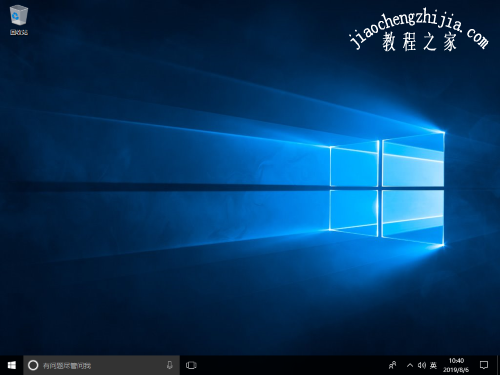
1、在开始菜单上单击鼠标右键,选择【电源选项】
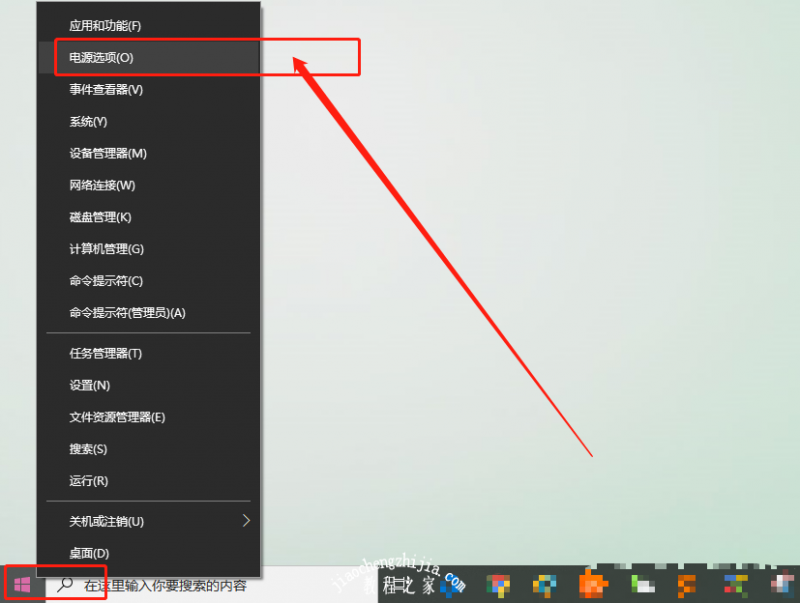
2、随后,点击【其他电源设置】

3、并点击展开【附加计划】,选择【节能】即可

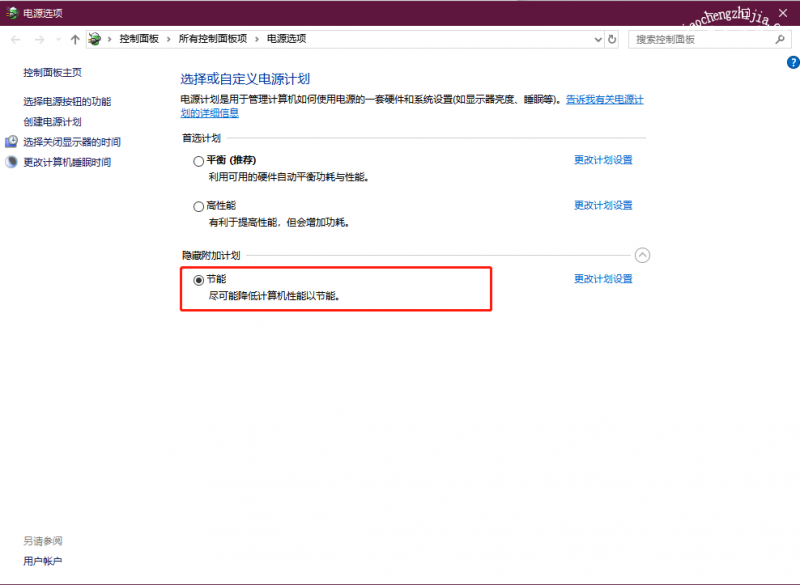
4、同样在开始菜单单击右键,选择【网络连接】
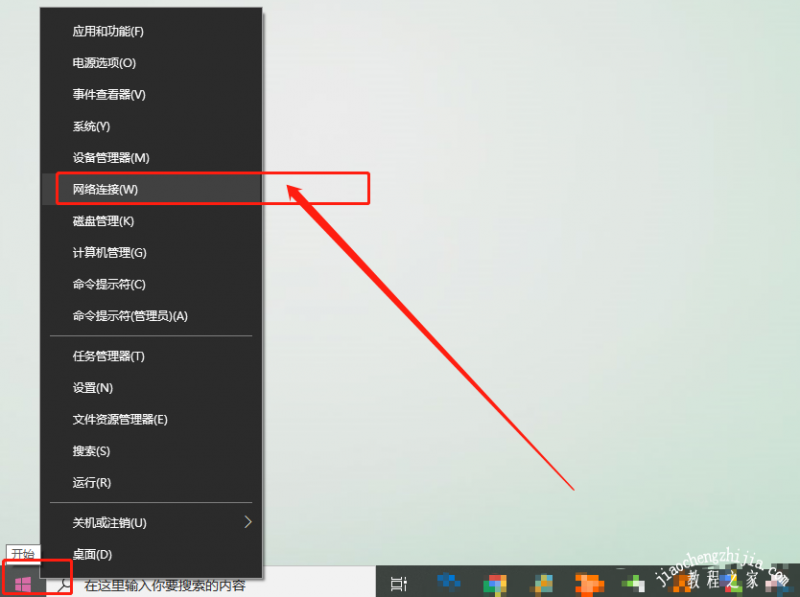
5、随后,切换至【以太网】选项卡,点击【更改适配器选项】
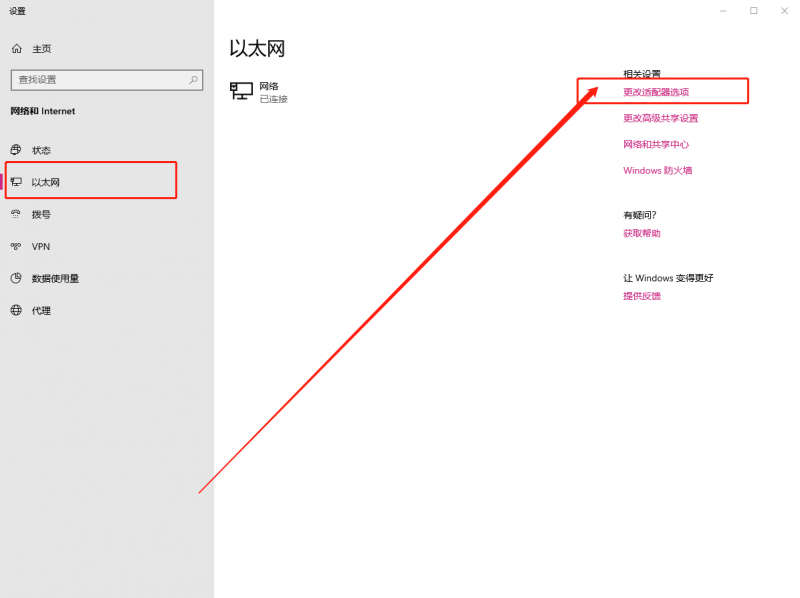
6、在当前连接的网卡上单击右键,选择【属性】
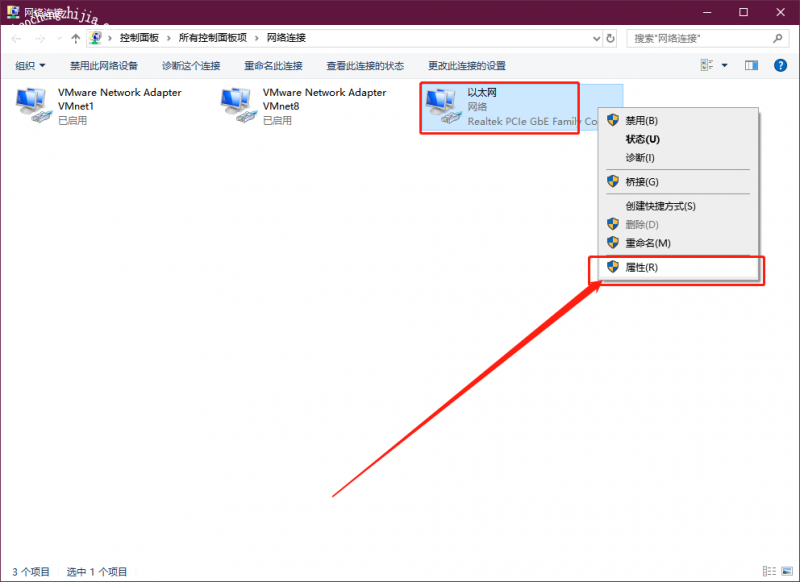
5、在属性界面点击【配置】

6、点击【电源管理】,在下面将【允许计算机关闭此设备以节约电源】的勾去掉,点击“确定”即可
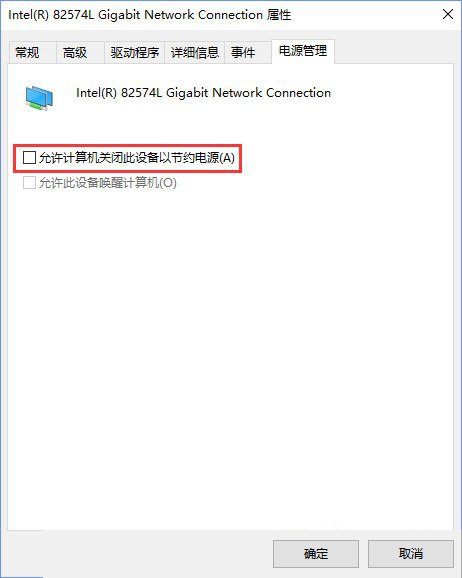
?以上就是Win10系统提示“TPM 2.0 CORE PROVISIONING TEST”的解决方法,希望可以帮助到各位用户。
![笔记本安装win7系统步骤[多图]](https://img.jiaochengzhijia.com/uploadfile/2023/0330/20230330024507811.png@crop@160x90.png)
![如何给电脑重装系统win7[多图]](https://img.jiaochengzhijia.com/uploadfile/2023/0329/20230329223506146.png@crop@160x90.png)

![u盘安装win7系统教程图解[多图]](https://img.jiaochengzhijia.com/uploadfile/2023/0322/20230322061558376.png@crop@160x90.png)
![win7在线重装系统教程[多图]](https://img.jiaochengzhijia.com/uploadfile/2023/0322/20230322010628891.png@crop@160x90.png)

![新手如何重装电脑系统win7[多图]](https://img.jiaochengzhijia.com/uploadfile/2022/0927/20220927212603927.png@crop@240x180.png)
![windows10电脑如何删除Alibabaprotect[多图]](https://img.jiaochengzhijia.com/uploads/allimg/200519/1A2033592-0-lp.png@crop@240x180.png)
![教大家win11怎么从游戏回桌面[多图]](https://img.jiaochengzhijia.com/uploadfile/2021/1226/20211226234923700.png@crop@240x180.png)